Переводить можно что угодно – тексты домашних заданий в учебниках по английскому, записки, написанные на другом языке, сайты, когда изначально они представлены на иностранном языке. И если раньше на контрольной работе по английскому, ученики быстро пытались вбить в переводчик неизвестные им слова, то сейчас не нужно тратить столько времени. Технологии не стоят на месте, и вы можете перевести любой текст онлайн, просто сфотографировав на свой телефон его и отправив в специальное приложение.
Содержание
Как переводить текст через камеру телефона?
Как же перевести желаемый текст с одного языка на другой, используя для этого смартфон с камерой? Все довольно просто. Представим, что перед вами находится инструкция по сборке шкафа. Вот только шкаф вам везли из другой страны, и в инструкции нет ни слова на русском языке. Что делать? Достаем смартфон, устанавливаем специальное приложение, наводим камеру на инструкцию и выделяем область, текст на которой нужно перевести. Получаем результат через несколько секунд, и уже можно четко следовать каждому шагу.
Мы собрали несколько самых популярных переводчиков, где присутствует возможность переводить текст с помощью снимка.
Яндекс Переводчик — отличный распознаватель текста
Компания Яндекс – очень разносторонняя и популярная. Если раньше это была просто поисковая система на слуху, то сейчас это еще такси, доставка еды и множество других полезных сервисов. Яндекс уже давно имеет приложение Переводчик, с помощью которого вы можете перевести текст с абсолютно любого языка.
Есть как веб-версия, так и мобильное приложение для Android и iOS. Для того, чтобы перевести текст по фотографии, нужно выполнить:
- Установить приложение на свой смартфон, а затем запустить его;
![Яндекс.Переводчик]()
- Нажмите на значок камеры;
![Тапаем на кнопку фотоперевод]()
- Загрузить уже готовый снимок или сделайте его в реальном времени;
![Выберите способ перевода]()
- После вам предстоит выбрать желаемую область с текстом, который будет переведен;
- Выберите язык, на который будет осуществляться перевод с камеры;
![Выберите язык]()
- Через несколько минут вы получите результат.
![Результат фотоперевода]()
Google Переводчик
Компания Google так же, как и Яндекс, имеет приложение Переводчик. Это два главных конкурента, о которых слышал каждый человек. Считается, что гугл переводчик – один из лучших, так как он выдает более качественный результат, по сравнению с другими.
Присутствует компьютерная полная версия, куда можно зайти с ПК или ноутбука, а также мобильное приложение. Скачать его можно в магазине на телефонах под управление Android или iOS.
Принцип работы прост и схож с остальными переводчиками. Вы можете вписать текст вручную, и он сразу же автоматически переведется. А можно сделать все гораздо быстрее – загрузить снимок с незнакомым текстом, выделить область, которую нужно перевести, и дождаться результата. Теперь давайте рассмотрим подробнее:
- Запускаем приложение Google Переводчик;
![Нажмите на зеленую кнопку открыть]()
- На главном экране, нажмите на «Камера»;
![Тапните на иконку камеры]()
- Теперь направьте камеру на объект, который нужно перевести.
![Сканирование фотографии через камеру]()
Перед тем, как приступить к работе, не забывайте поставить язык, на который нужно перевести текст. Исходный язык в большинстве случаев определяется автоматически.
Читайте также: Определение возраста по фото онлайн
Microsoft Translator
Компания Microsoft не отстает и предлагает пользователям свой продукт для перевода текстов с одного языка на другой. Microsoft Translator не подойдет для перевода длинных текстов или в случае, если вы отправились в другую страну, и пытаетесь разговаривать с иностранцем. Эта программа станет помощником именно здесь и сейчас, когда вы никак не можете вспомнить перевод слова или фразы, а узнать нужно срочно.
Здесь присутствует и перевод по фото. Например, вы заехали в дорогой отель в другой стране, но на двери висит табличка с текстом на незнакомом вам языке. Казалось бы – две строчки, а что написано, не ясно. Однако для работы необходимо:
- Заходим в приложение Microsoft Translator;
![Запускаем Microsoft Translator]()
- Наводим камеру на текст, и получаем результат.
![Расположите камеру по середине текста]()
Camera Translator
Приложение, созданное для мобильных устройств под названием Camera Translator, способно перевести текст на 150 языков мира. На данный момент установить его можно только на смартфоны, работающие на операционной системе Android. Другими словами, интерфейс на английском языке, но это не мешает, так как программа простая в управлении, и разобраться в ней можно, даже если вы совершенно не владеете языком.
Благодаря такому приложению, вы сможете пользоваться переводом по фото в режиме оффлайн, переводом через камеру телефона, а также переводом с помощью голоса. Это объединение делает его лучшим среди конкурентов в Play Market.
Заключение
Любое из представленных приложений отлично справляется с поставленной задачей. Это перевести текст с одного языка на другой. Самое удобное здесь то, что совсем необязательно вводить вручную длинные предложения. А если перед вами на английский язык, а китайский? На ввод иероглифов может уйти весь день. А ведь достаточно только сделать фотографию текста, загрузить ее в одно из приложений, выбрать язык перевода и получить готовый результат.
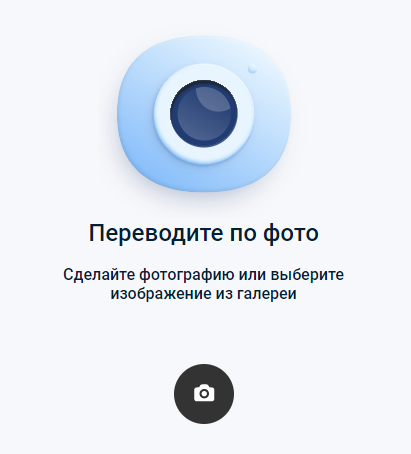
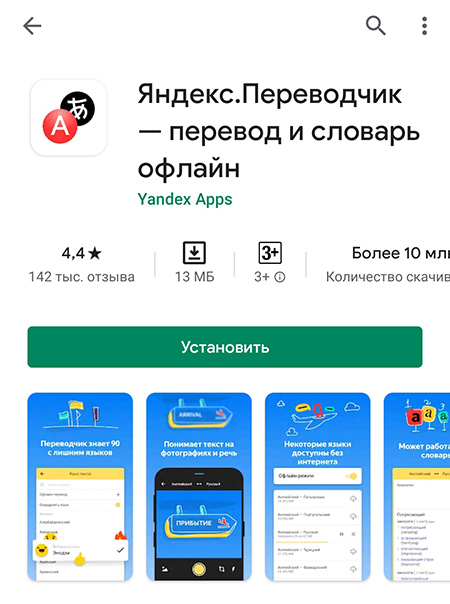
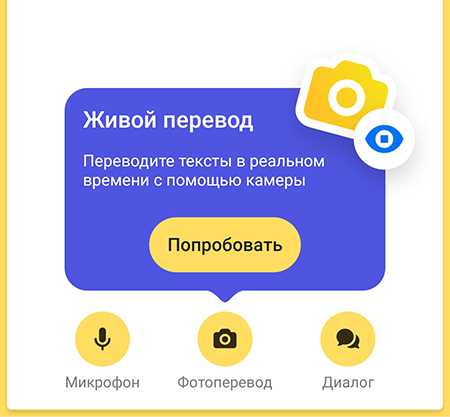
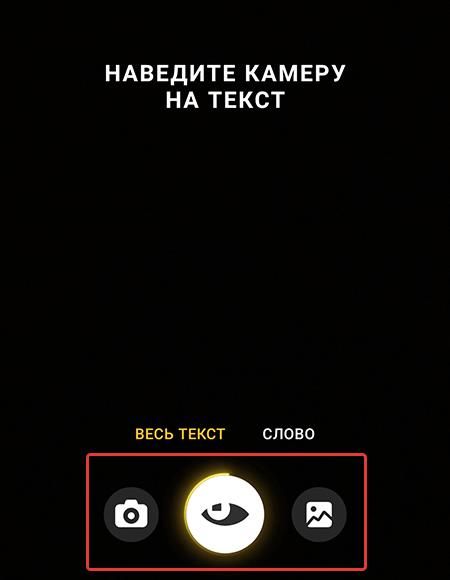
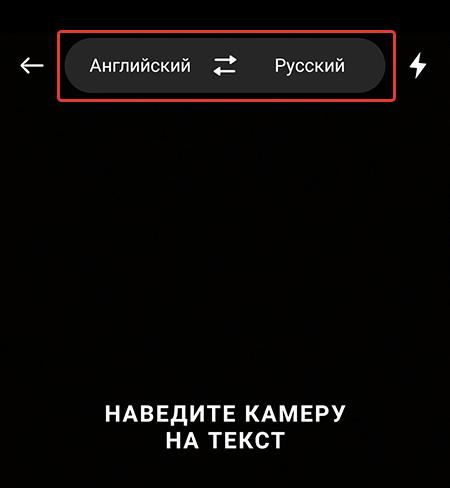
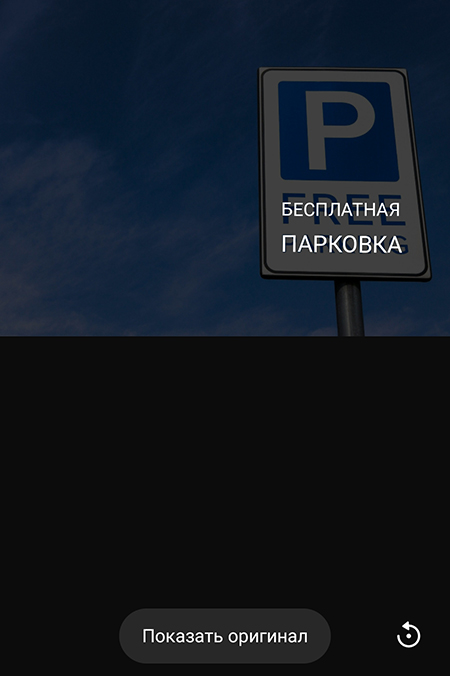

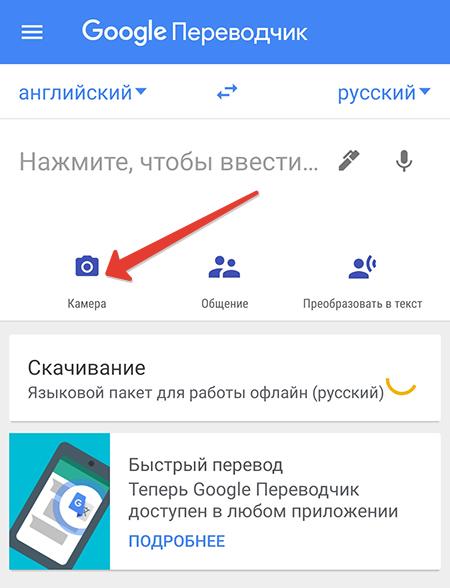

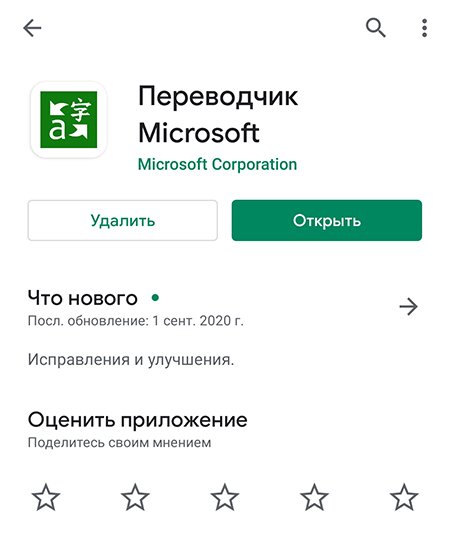
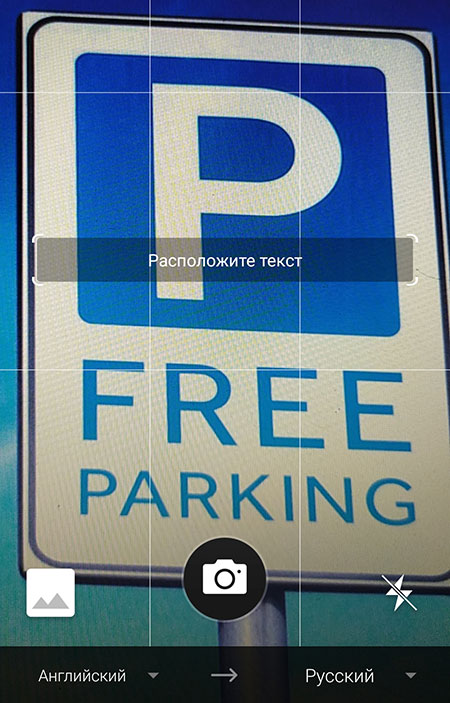







Отправляя сообщение, Вы разрешаете сбор и обработку персональных данных. Политика конфиденциальности.